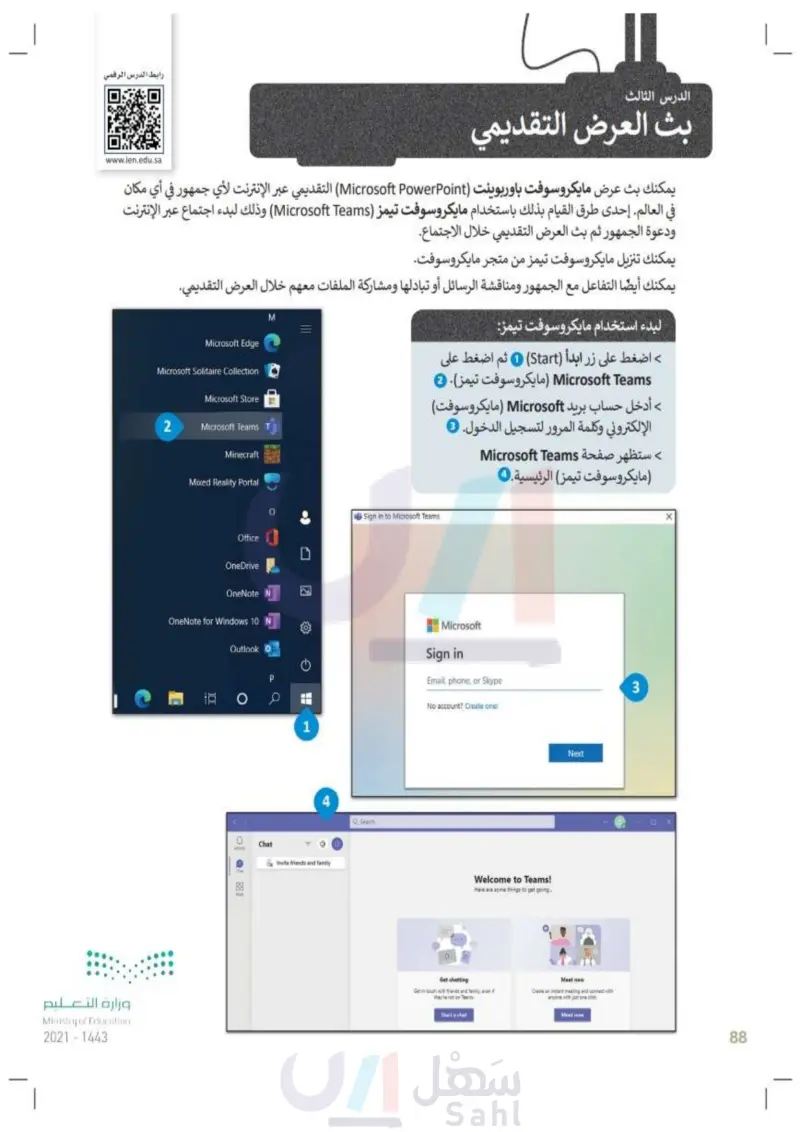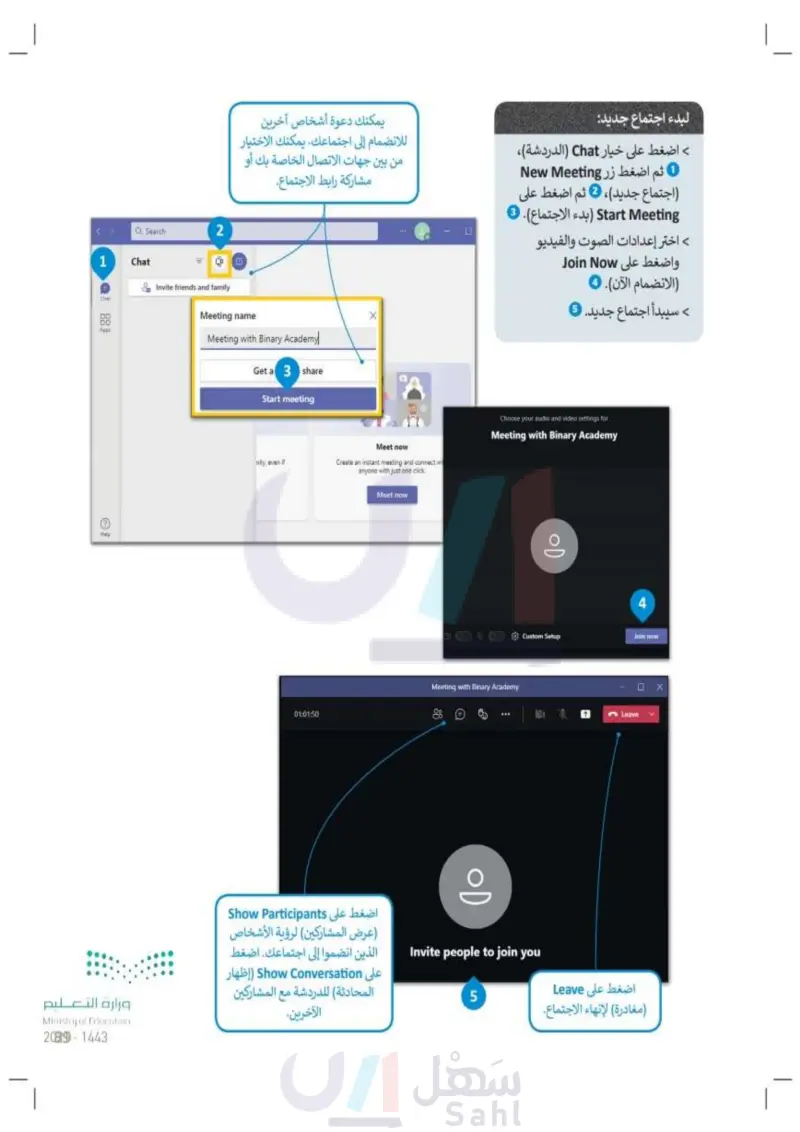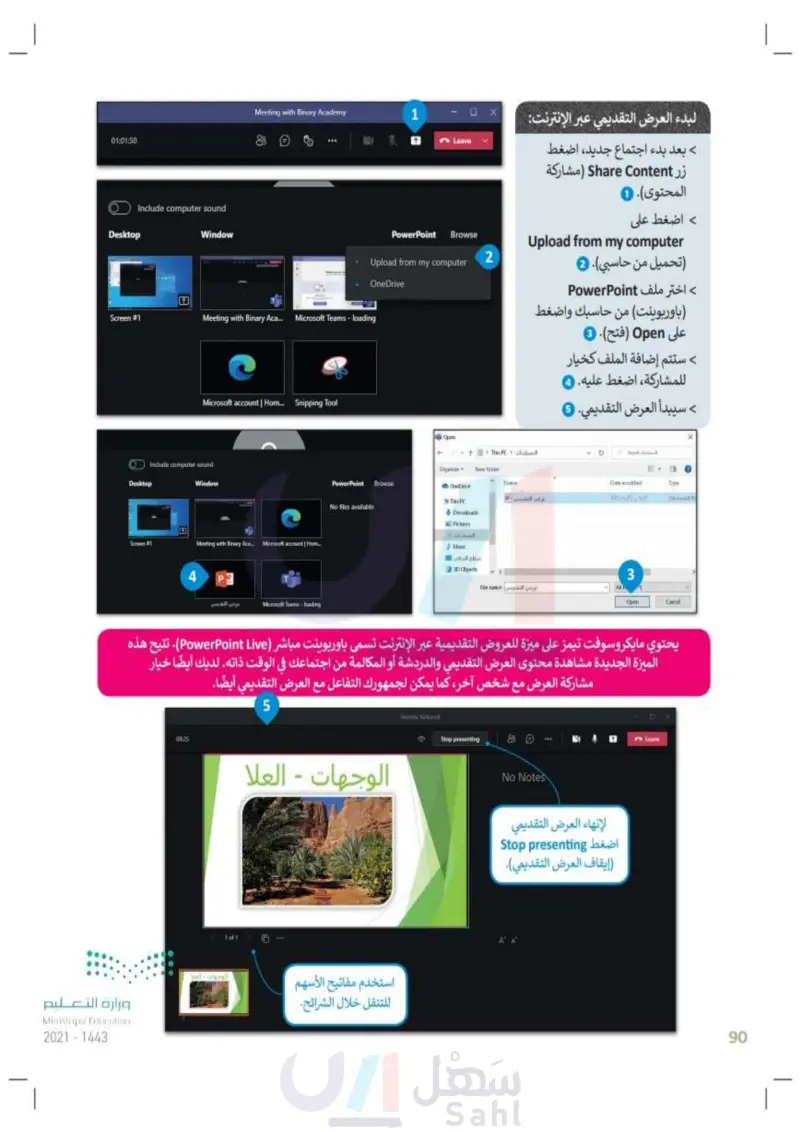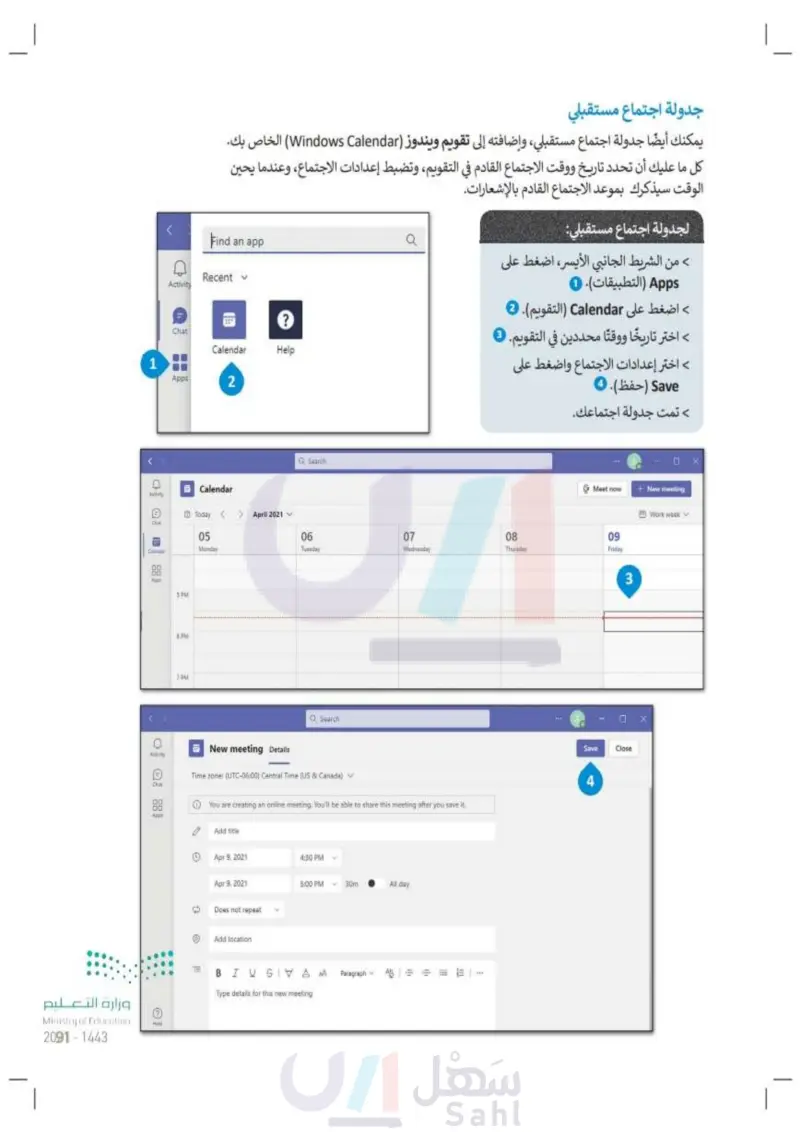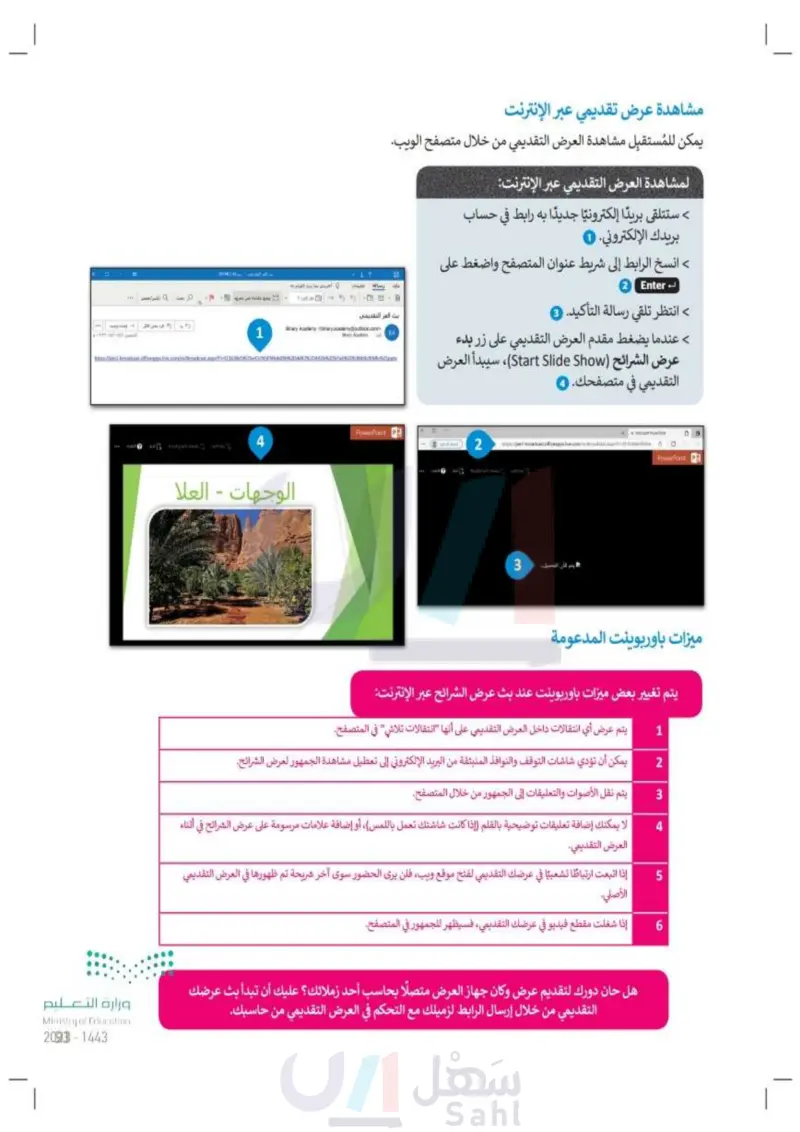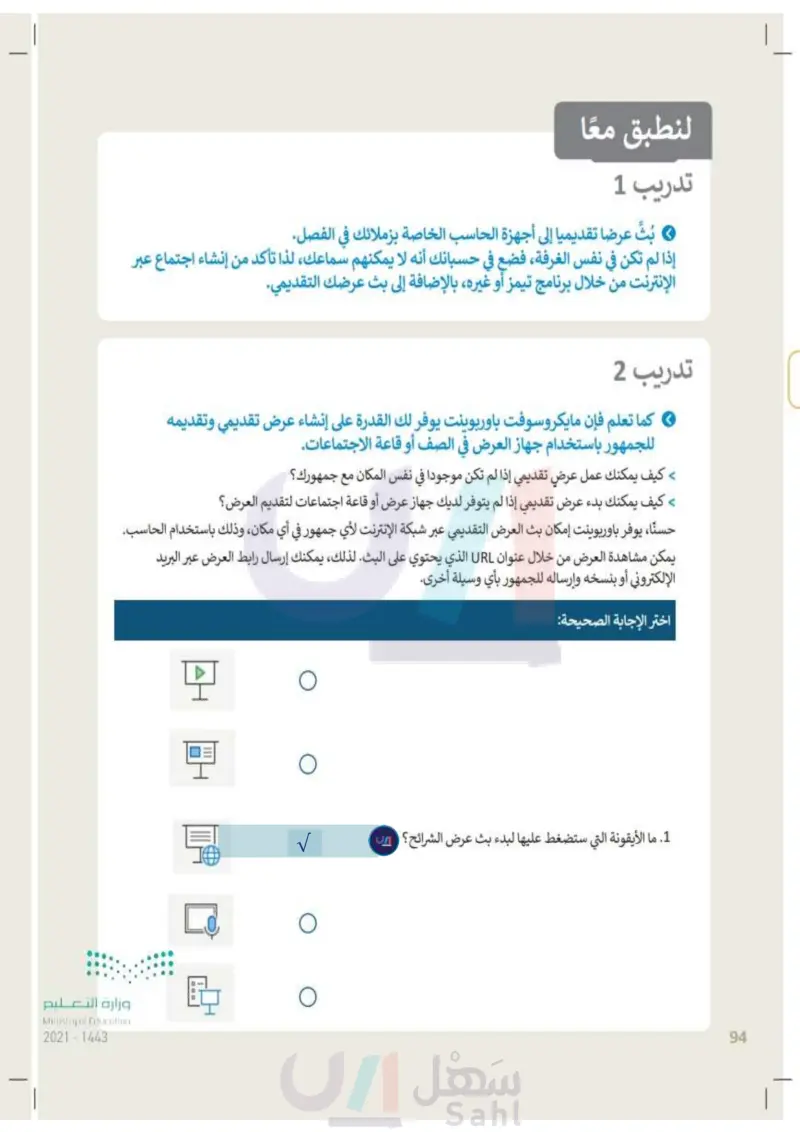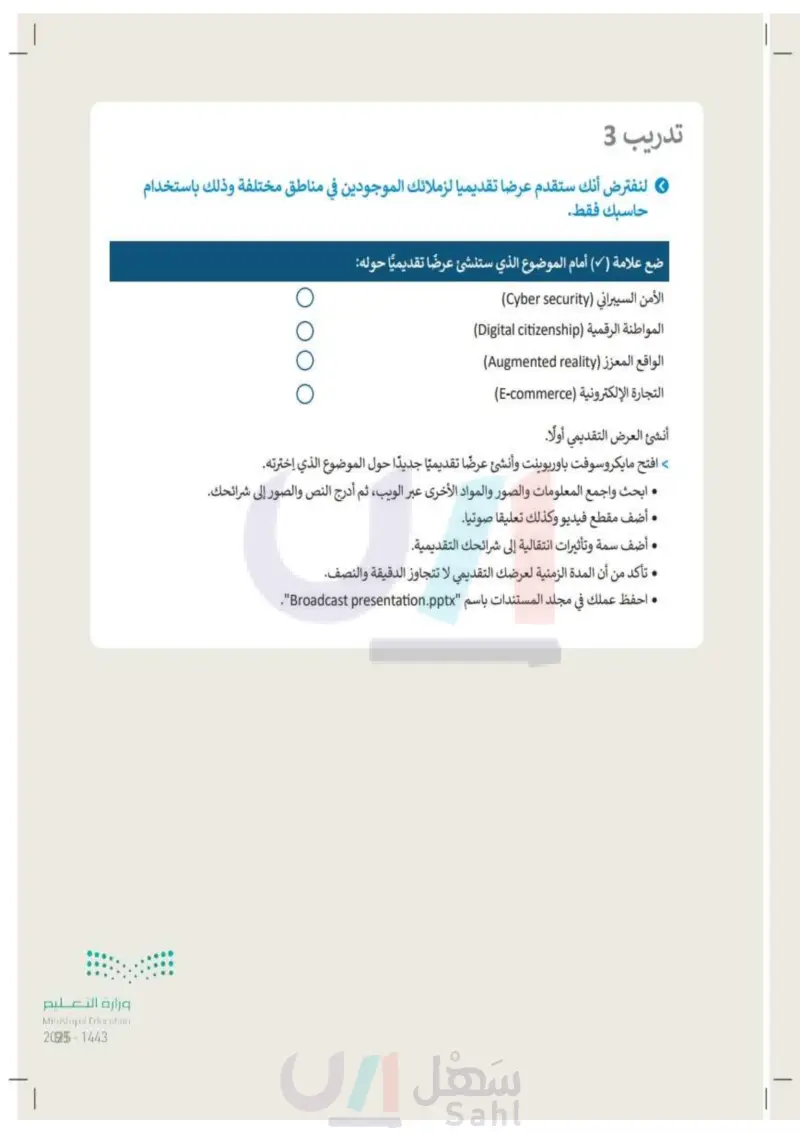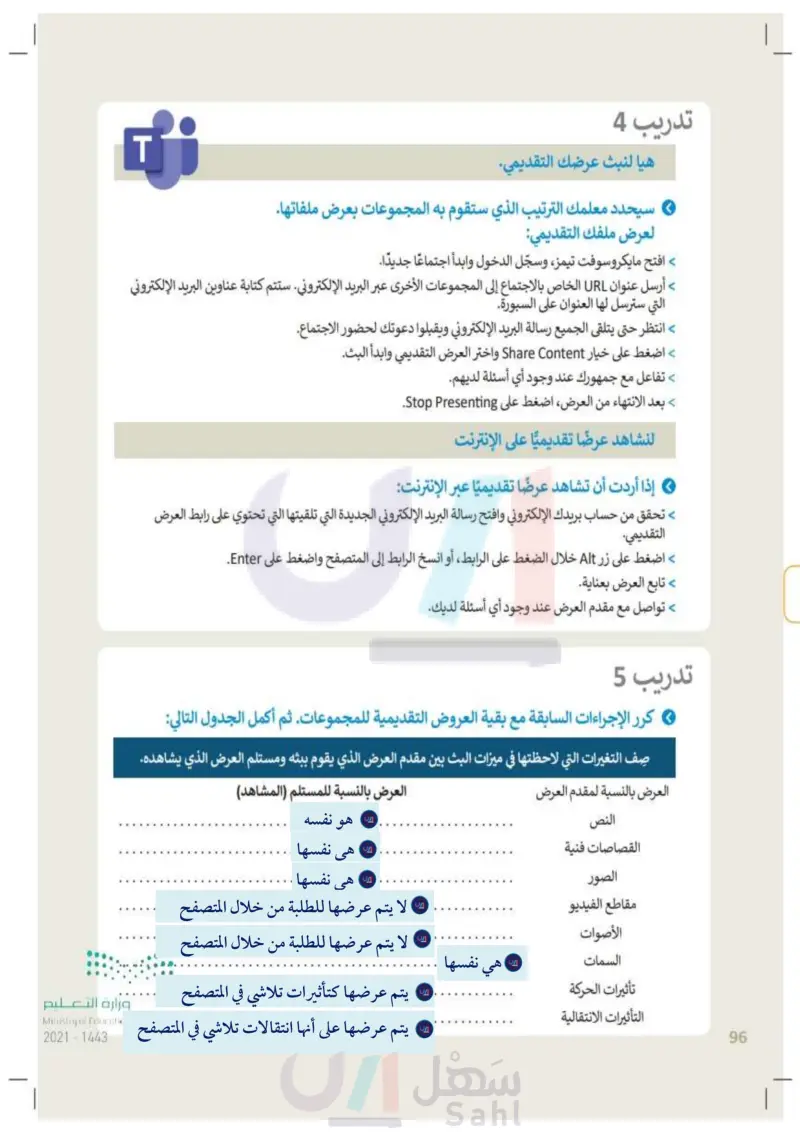بث العرض التقديمي - التقنية الرقمية 1 - أول ثانوي
القسم الأول
الوحدة الأولى: أساسيات علم الحاسب
الوحدة الثانية: العمل عبر الإنترنت
الوحدة الثالثة: البرمجة باستخدام لغة ترميز النص التشعبي
القسم الثاني
الوحدة الأولى: معالجة الصور المتقدمة
الوحدة الثانية: التقنية والحياة
الوحدة الثالثة: البرمجة باستخدام لغة ترميز النص التشعبي (HTML)
القسم الثالث
الوحدة الأولى: مستندات ونماذج وتقارير الأعمال
الوحدة الثانية: شبكات الحاسب
الوحدة الثالثة: البرمجة بواسطة المايكروبت
رابط الدرس الرقمي www.ien.edu.sa الدرس الثالث بث العرض التقديمي بث العرض التقديمي عبر الإنترنت يُتيح لك مايكروسوفت باوربوينت Microsoft PowerPoint) بث عرضك التقديمي عبر الإنترنت لأي جمهور في أي مكان في العالم باستخدام ميزة التقديم عبر الإنترنت (Present (Online في مايكروسوفت باوربوينت حيث يمكنك إرسال رابط URL إلى جمهورك والبدء بتقديم عرض الشرائح داخل باوربوينت ويستطيع كل شخص دعوته الضغط على رابط العرض ومشاهدة عرض شرائحك بصورة متزامنة من خلال متصفحه. كما يمكنك في أثناء البث إيقاف عرض الشرائح مؤقتًا في أي وقت وكذلك الانتقال إلى تطبيق آخر دون إيقاف العرض الحالي. لبث عرضك التقديمي عبر الإنترنت > افتح عرضًا تقديميًا في مايكروسوفت باوربوينت Microsoft PowerPoint). > من علامة تبويب Slide Show عرض الشرائح في مجموعة Start Slide Show (بدء عرض الشرائح) ، اضغط على Present Online (تقديم عبر الإنترنت 1 > اضغط على Connect .(اتصال) 2 > اكتب حساب Microsoft (مايكروسوفت الخاص بك . واضغط على Sign in (تسجيل الدخول). 4 لإرسال عنوان URL عرضك التقديمي إلى جمهورك، اضغط على Send in Email إرسال بالبريد الإلكتروني)، أو اضغط على Copy Link (نسخ الرابط لإرسال الرابط بوسائل أخرى. 0 > عندما يتلقى جمهورك عنوان URL لعرض الشرائح اضغط على Start Presentation (بدء العرض التقديمي لبدء البث. • > بعد الانتهاء من التقديم والرغبة بإنهاء البث اضغط على B للخروج من طريقة عرض الشرائح ثم اضغط على End Online Presentation إنهاء العرض التقديمي عبر الإنترنت 0 Autosave on 20 Presentation1 PowerPoint Search File Home Transitions Animations Slide Show Design Insert Review View Help 1 Keep Slides Updated Use Timings Show Start Slide Show Hide Set Up Rehearse Present Custom Slide From From with Coach Slide Show Slide Beginning Current Slide Online Rehearse Rehearse Record Slide Show Timings Play Narrations Show Media Controls Set Up وزارة التعليم Ministry of Education 2024-1446 90
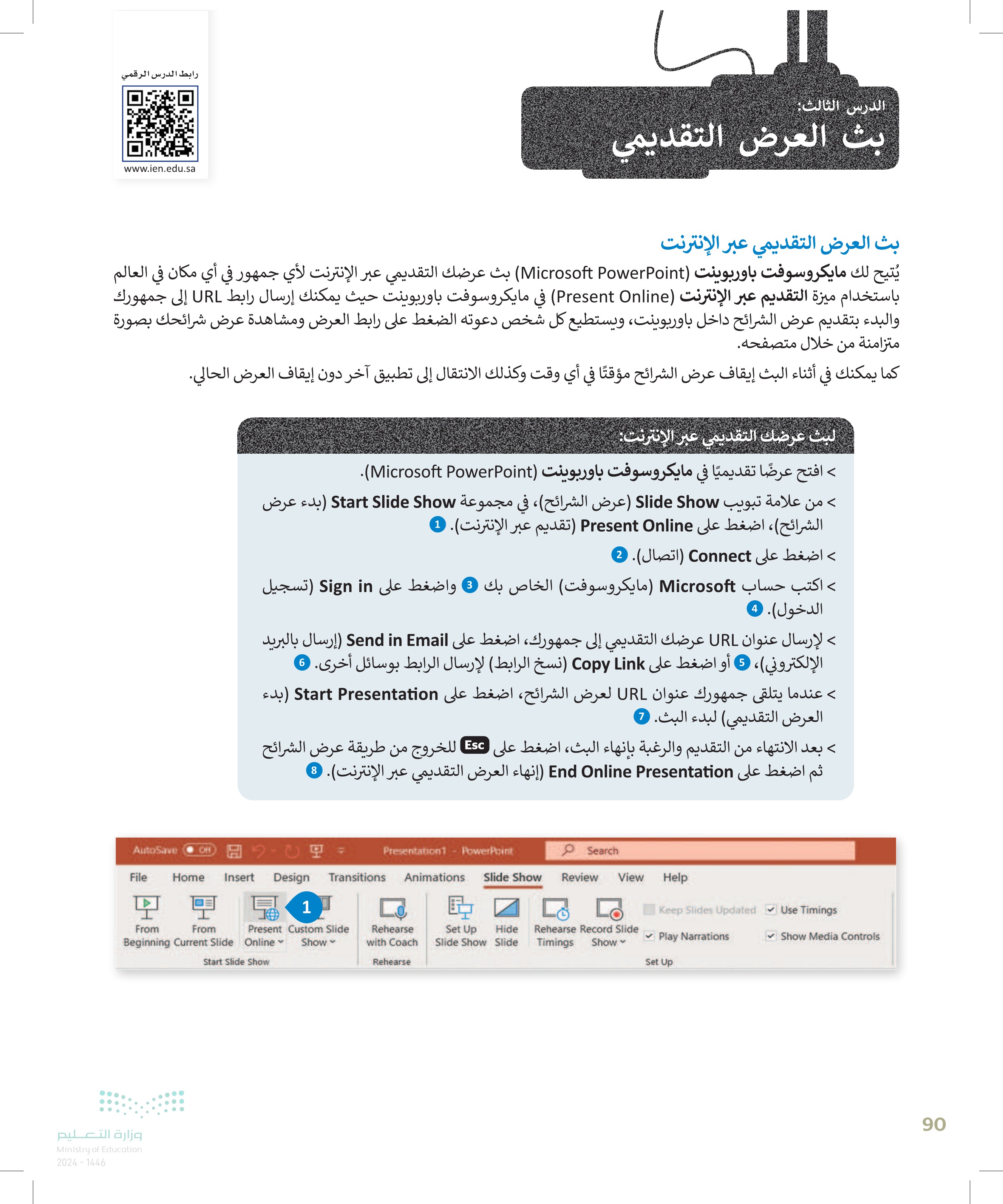
91 Microsoft binary.academy@outlook.com Enter password ......... Keep me signed in Forgot password? 3 Present Online ? X Office Presentation Service The Office Presentation Service is a free, public service that comes with Microsoft Office. You can use this service to present to people who can watch in a web browser and download the content. You will need a Microsoft account to start the online presentation. More Information Enable remote viewers to download the presentation Sign in with a security key 4 Sign in with a different Microsoft account Sign in By clicking Connect, you agree to the following terms: Service Agreement وزارة التعليم Ministry of Education 2024-1446 ابدأ بنا مباشرًا للجميع من خلال أجهزتهم المحمولة. 2 CONNECT CANCEL ? Present Online Share this link with remote viewers and then start the presentation. https://pnl1-broadcast.officeapps.live.com/m/Broadcast.aspx? Fi-d241b00f6f2514f3%5Fe6258229%2Dab0a%2D48c9%2Da263% 2De4d7167d495e%2Epptx Copy Link 6 5 > Send in Email... Send in IM... 7 START PRESENTATION AutoSave Presentation1 - PowerPoint Search File Present Online Home Insert Design Transitions Animations Review View Help ET Monitor: Automatic From From Beginning Current Slide Start Slide Show Share Meeting Send End Online Use Presenter View Notes Monitors Invitations Presentation Present Online 8
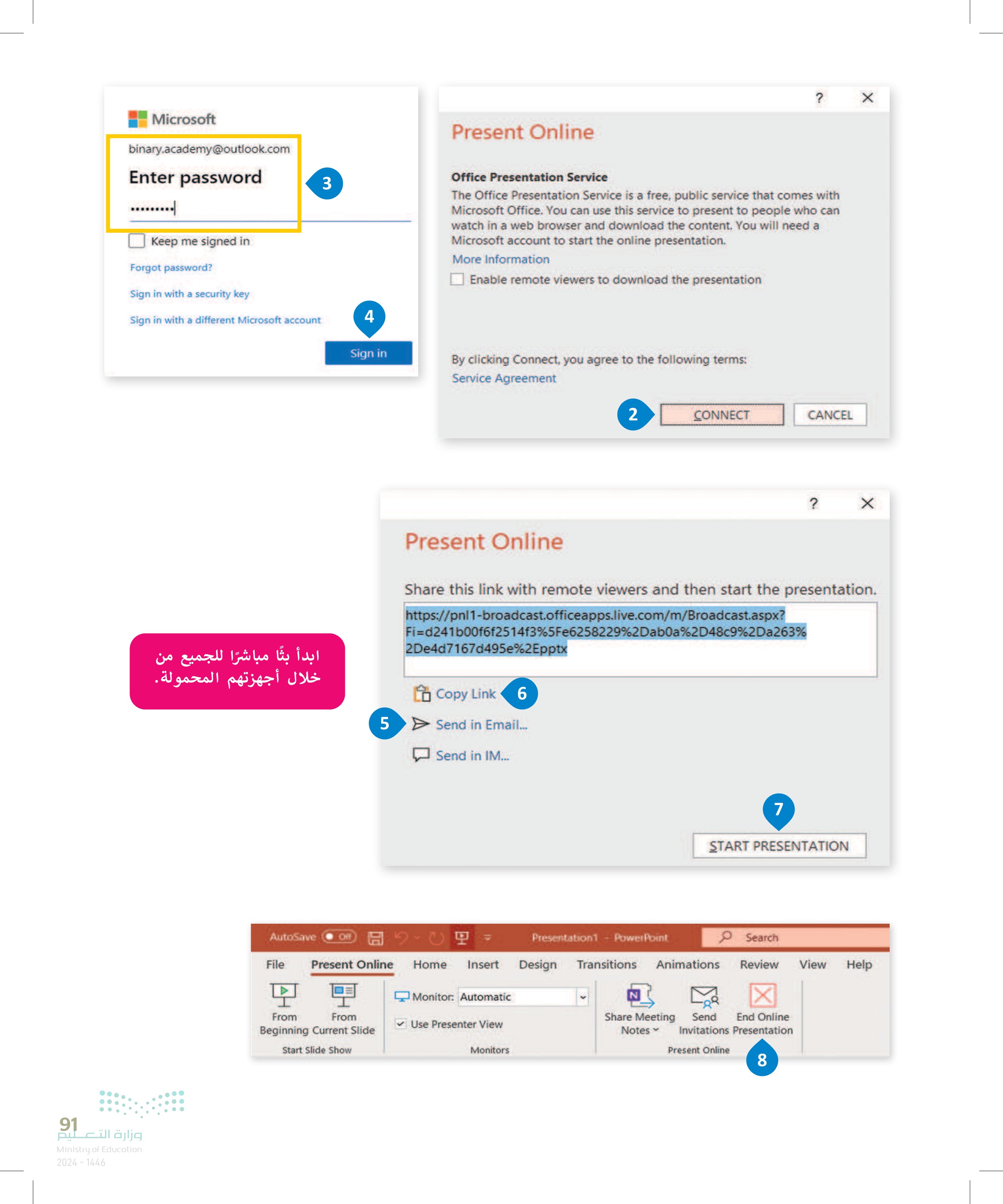
يمكنك استخدام مايكروسوفت تيمز لبث عرض مايكروسوفت باوربوينت التقديمي عبر الإنترنت للقيام بذلك ابدأ اجتماعا عبر الإنترنت وادع الجمهور ثم بث العرض التقديمي الخاص بك خلال الاجتماع. يمكنك أيضًا التفاعل مع الجمهور ومناقشة الرسائل أو تبادلها ومشاركة الملفات معهم خلال العرض التقديمي. لبدء العرض التقديمي عبر مايكروسوفت تيمز: > بعد بدء اجتماع جدید اضغط زر Share Content مشاركة المحتوى). 1 > اختر Window .(النافذة) 2 > اختر عرضك التقديمي الخاص بك. 3 > سيبدأ العرض التقديمي. 4 وزارة التعليم Ministry of Education 2024-1446 Window 3 4 Include computer sound Meeting with Binary Academy | Microsoft Teams 09:26 8 Meeting with Binary Academy | Microsoft Teams Saad BL presentation1.pptx - PowerPoint Document1 - Word الوجهات - العلا 1 Meeting with Binary Academy Jo Share content Include computer sound Presenter mode Screen 周 Add 2 Window (14) ound 92
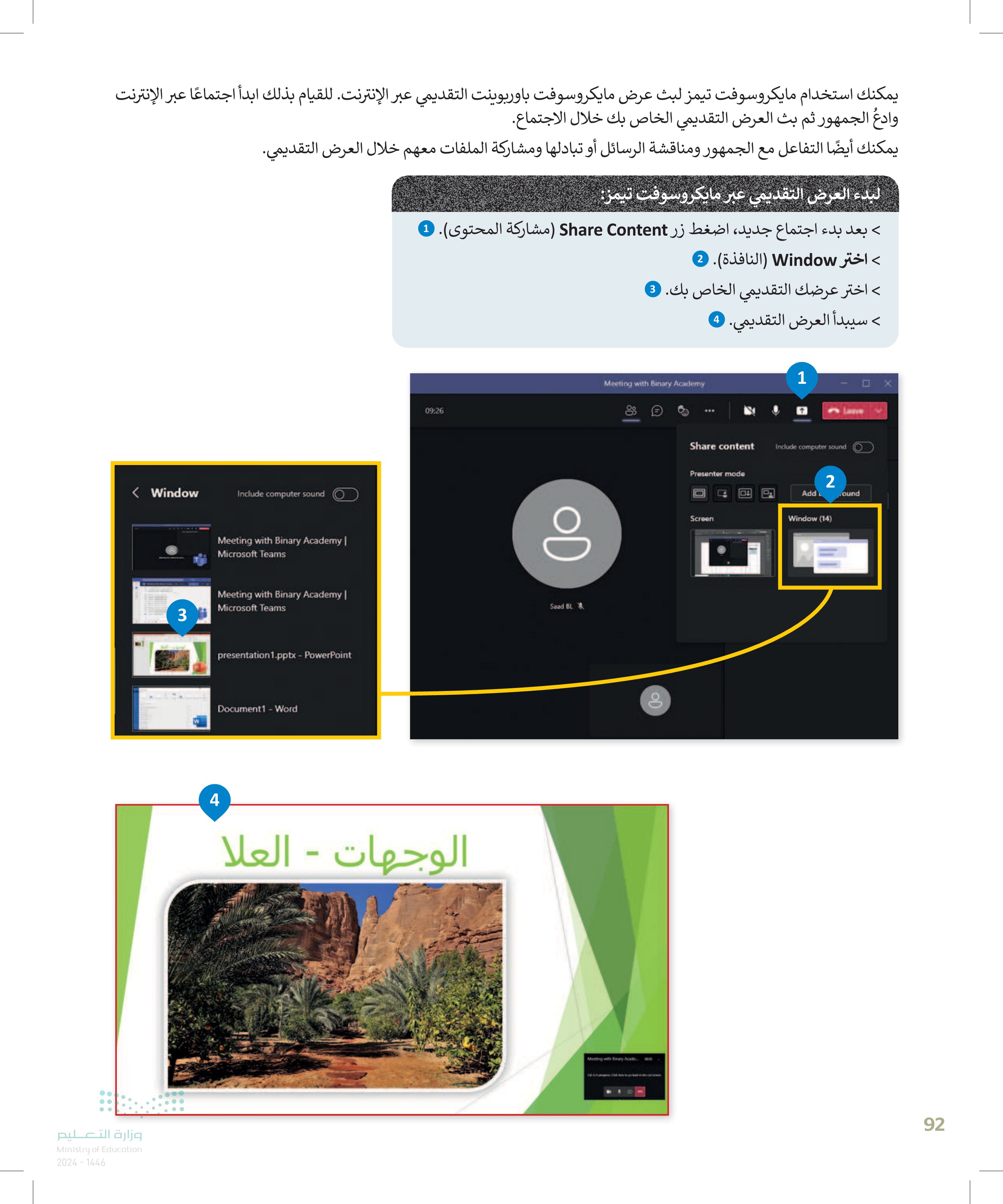
93 مشاهدة عرض تقديمي عبر الإنترنت يمكن للمُستقبِل مشاهدة العرض التقديمي من خلال متصفح المواقع الإلكترونية. لمشاهدة العرض التقديمي عبر الإنترنت > ستتلقى بريدًا إلكترونيًا جديدًا به رابط في حساب بريدك الإلكتروني. 1 انسخ الرابط إلى شريط عنوان المتصفح واضغط على Enter 2 > انتظر تلقي رسالة التأكيد © > عندما يضغط مقدم العرض التقديمي على زر بدء عرض الشرائح Start Slideshow سيبدأ 4 العرض التقديمي في متصفحك 0 بت الى القدمي - رسالة (OITML) ملف رساله تعليمات واردي بما تريد القيام بة سل الود وضع علامة غير مقرون . تكبير الصغير بت العر التقديمي. 1 Binary Academy <binary.academy@outlook.com Enary Academy u BA 9:90dle%2Epptx B إعادة توجه https://piel-broadcast.officeapps.live.com/m/Broadcast.aspx?Fi-f21b38e5f635e41c5ff4ab09b%20dd42% 204d1b2 444 وزارة التعليم Ministry of Education 2024-1446 عالمات الانتاج السلامة تامة الوجهات - العلا 4 PowerPoint X " تمويل التحول 2 e-broadcast.officeapps.live.com/maica PowerPoint عالية الهم ملاملاك النجاح الحرة 3 ا يتم الآن التحميل... تتغيّر بعض ميزات باوربوينت عند بث عرض الشرائح عبر الإنترنت: تُعرض أي انتقالات داخل العرض التقديمي على أنها "انتقالات تلاش" في المتصفح. يمكن أن تؤدي شاشات التوقف والنوافذ المنبثقة من البريد الإلكتروني إلى تعطيل مشاهدة الجمهور لعرض الشرائح. يتم نقل الأصوات والتعليقات إلى الجمهور من خلال المتصفح. لا يمكنك إضافة تعليقات توضيحية بالقلم (إذا كانت شاشتك تعمل باللمس، أو إضافة علامات مرسومة على عرض الشرائح في أثناء العرض التقديمي. إذا اتبعت ارتباطًا تشعبيًا في عرضك التقديمي لفتح موقع إلكتروني ، فلن يرى الحضور سوى آخر شريحة تم ظهورها في العرض التقديمي الأصلي. إذا شغلت مقطع فيديو في عرضك التقديمي، فسيظهر للجمهور في المتصفح 1 2 3 4 5 6 إذا أردت تقديم عرض وكان جهاز العرض متصلا بجهاز الحاسب أحد زملائك عليك أن تبدأ بث عرضك التقديمي من خلال إرسال الرابط لزميلك مع التحكم في العرض التقديمي من جهاز حاسبك.
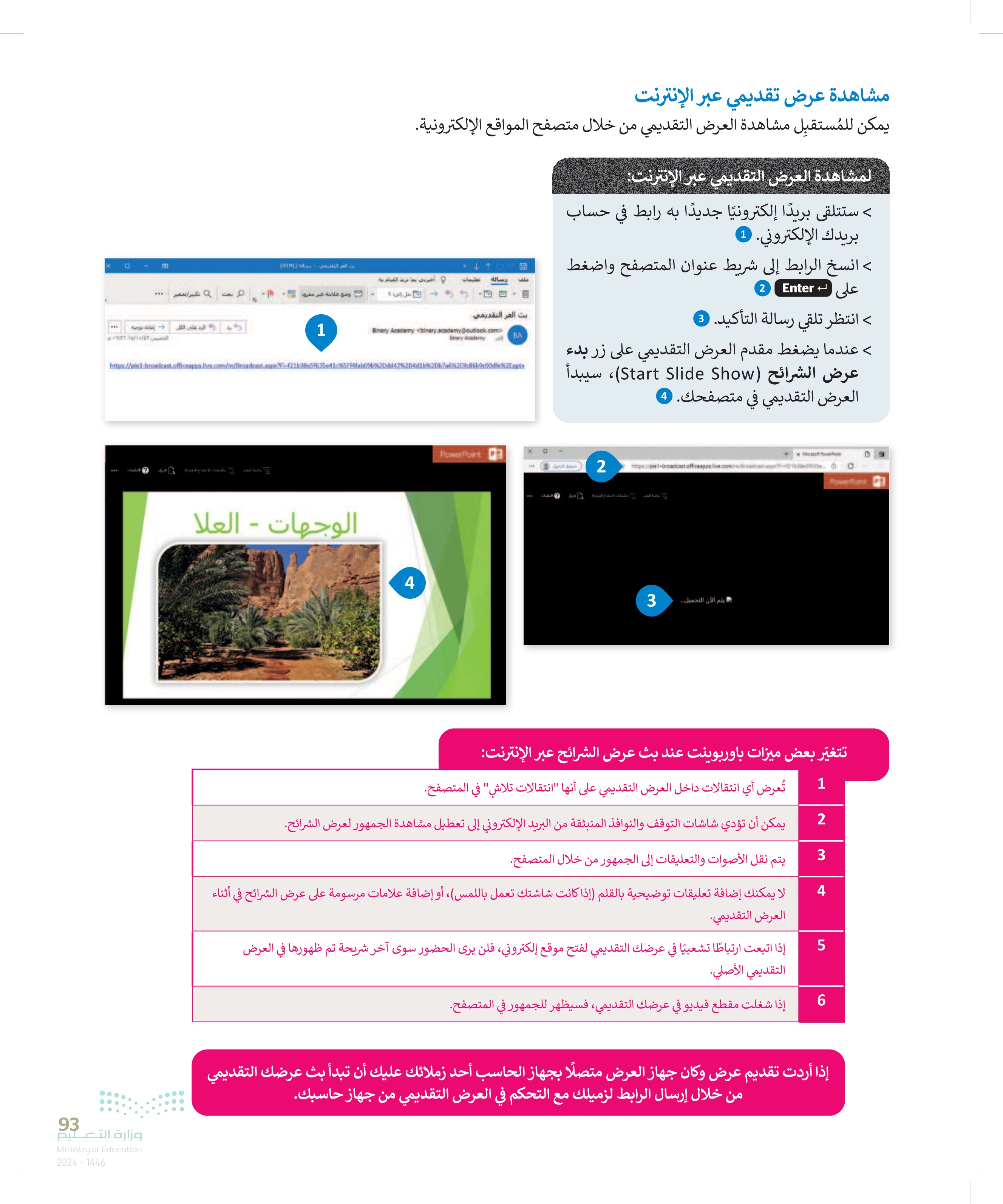
مشاهدة عرض تقديمي عبر الإنترنت
94 لنطبق معًا تدريب 1 بُثَّ عرضًا تقديميًا إلى أجهزة الحاسب الخاصة بزملائك في الفصل. إذا لم تكن في نفس الغرفة، فضع في حسبانك أنه لا يمكنهم سماعك، لذا تأكد من إنشاء اجتماع عبر الإنترنت من خلال برنامج تيمز أو غيره، بالإضافة إلى بث عرضك التقديمي. تدريب 2 مايكروسوفت باوربوينت يوفر لك القدرة على إنشاء عرض تقديمي وتقديمه للجمهور باستخدام جهاز العرض في الصف أو قاعة الاجتماعات. > كيف يمكنك عمل عرض تقديمي إذا لم تكن موجودًا في نفس المكان مع جمهورك ؟ > كيف يمكنك بدء عرض تقديمي إذا لم يتوفر لديك جهاز عرض أو قاعة اجتماعات لتقديم العرض؟ حسنًا، يوفر باوربوينت إمكان بث العرض التقديمي عبر شبكة الإنترنت لأي جمهور في أي مكان، وذلك باستخدام جهاز الحاسب. يمكن مشاهدة العرض من خلال عنوان URL الذي يحتوي على البث. لذلك، يمكنك إرسال رابط العرض عبر البريد الإلكتروني أو بنسخه وإرساله للجمهور بأي وسيلة أخرى. اختر الإجابة الصحيحة .1 الأيقونة التي تضغط عليها لبدء بث عرض الشرائح وزارة التعليم Ministry of Education 2024-1446
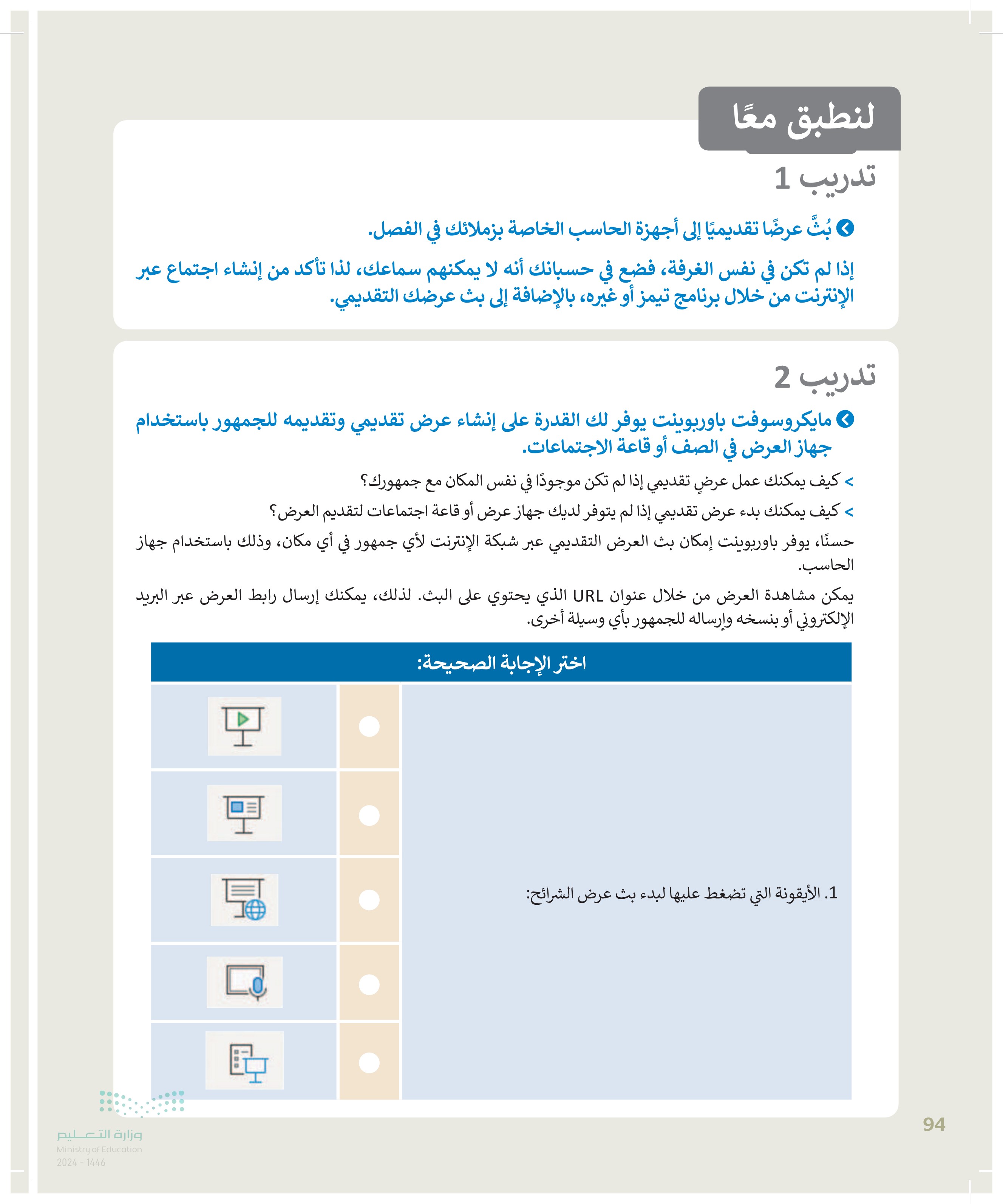
تدريب 1 بث عرضا تقديميا إلى أجهزة الحاسب الخاصة بزملائك في الفصل
95 تدريب 3 افترض أنك ستقدم عرضًا تقديميًا لزملائك الموجودين في مناطق مختلفة وذلك باستخدام جهاز حاسبك فقط. ضع علامة (( أمام الموضوع الذي ستنشئ عرضًا تقديميًا حوله الأمن السيبراني (Cyber security) المواطنة الرقمية (Digital citizenship) الواقع المعزز (Augmented reality) التجارة الإلكترونية (E-commerce) أنشئ العرض التقديمي أولًا. > افتح مايكروسوفت باوربوينت وأنشئ عرضًا تقديميًا جديدًا حول الموضوع الذي اخترته. • ابحث واجمع المعلومات والصور والمواد الأخرى عبر الشبكة العنكبوتية ، ثم أدرج النص والصور إلى شرائحك. ، أضف مقطع فيديو وكذلك تعليقًا صوتيًا. ، أضف سمة وتأثيرات انتقالية إلى شرائحك التقديمية. تأكد من أن المدة الزمنية لعرضك التقديمي لا تتجاوز الدقيقة والنصف. . احفظ عملك في مجلد المستندات باسم Broadcast presentation.pptx". وزارة التعليم Ministry of Education 2024-1446
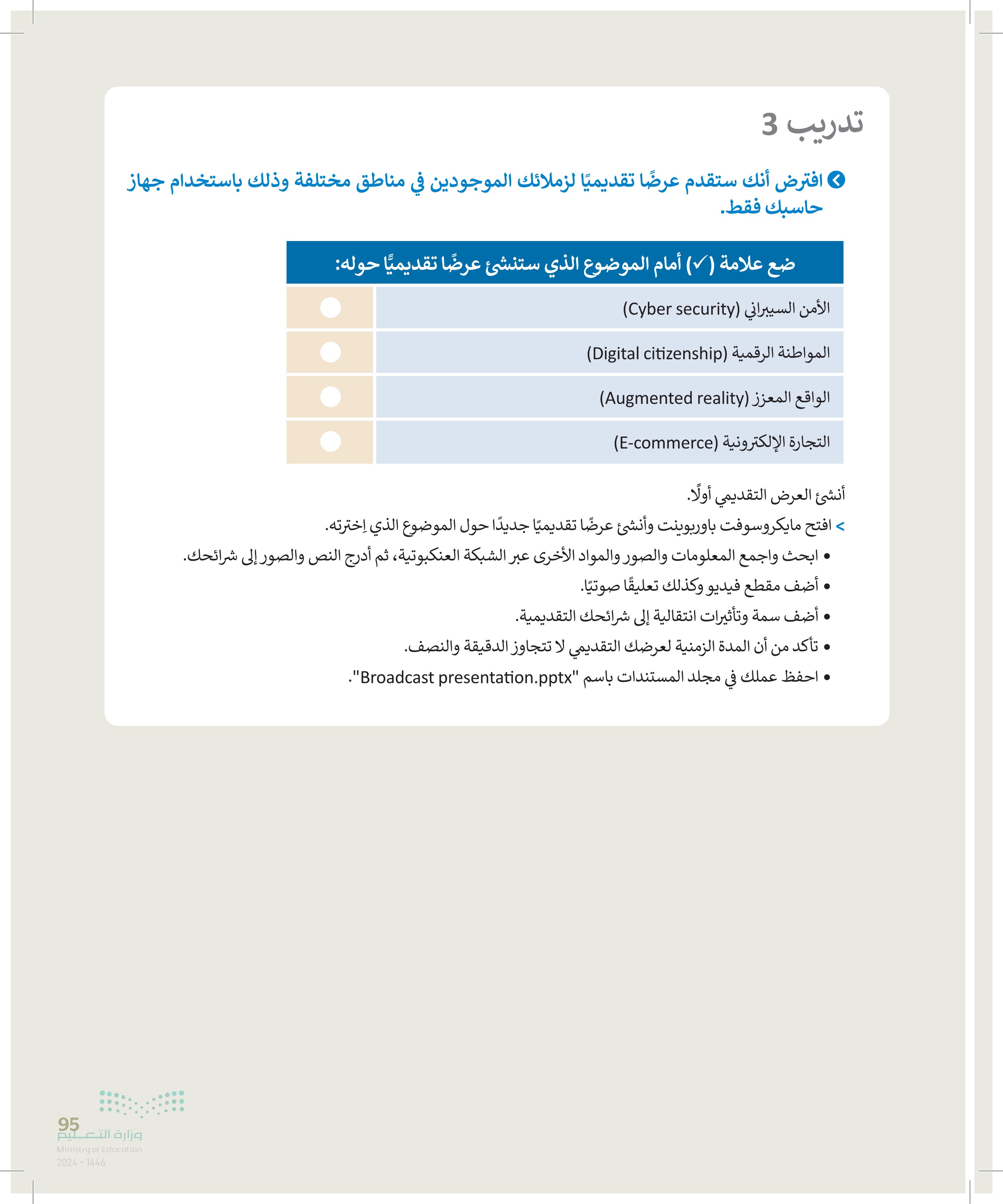
تدريب 3 لنفترض أنك ستقدم عرضا تقديميا لزملائك الموجودين في مناطق مختلفة وذلك باستخدام حاسبك فقط
وزارة التعليم Ministry of Education 2024-1446 تدريب 4 سيحدد معلمك الترتيب الذي ستقوم به المجموعات بعرض ملفاتها. لعرض ملفك التقديمي: > افتح مايكروسوفت تيمز، وسجّل الدخول وابدأ اجتماعًا جديدًا. T > أرسل عنوان URL الخاص بالاجتماع إلى المجموعات الأخرى عبر البريد الإلكتروني. ستكتب عناوين البريد الإلكتروني التي سترسل لها العنوان على السبورة. انتظر حتى يتلقى الجميع رسالة البريد الإلكتروني ويقبلوا دعوتك لحضور الاجتماع. > اضغط على خيار Share Content واختر العرض التقديمي وابدأ البث. > تفاعل مع جمهورك عند وجود أي أسئلة لديهم. > بعد الانتهاء من العرض، اضغط على Stop Presenting. إذا أردت أن تشاهد عرضًا تقديميًا عبر الإنترنت > تحقق من حساب بريدك الإلكتروني وافتح رسالة البريد الإلكتروني الجديدة والتي تلقيتها التي تحتوي على رابط العرض التقديمي. > اضغط على زر Alt خلال الضغط على الرابط ، أو انسخ الرابط إلى المتصفح واضغط على زر Enter. > تابع العرض بعناية. تواصل مع مقدم العرض عند وجود أي أسئلة لديك. تدريب 5 كرر الإجراءات السابقة مع بقية العروض التقديمية للمجموعات. ثم أكمل الجدول التالي: صف التغيرات التي لاحظتها في ميزات البث بين مقدم العرض الذي يقوم ببثه ومستلم العرض الذي يشاهده. العرض بالنسبة لمقدم العرض النص القصاصات الفنية الصور مقاطع الفيديو الأصوات السمات تأثيرات الحركة التأثيرات الانتقالية العرض بالنسبة للمستلم (المشاهد) 96
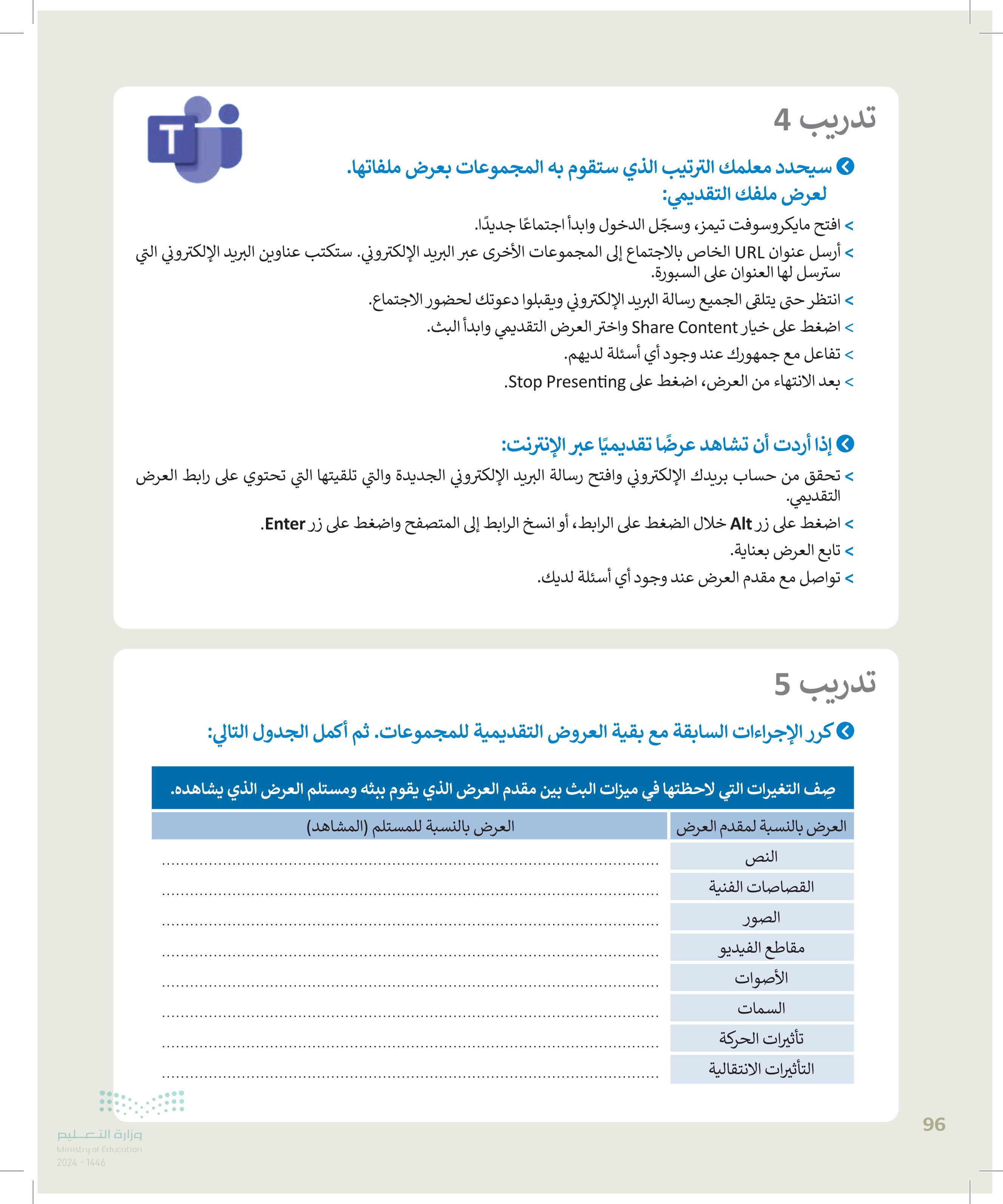
تدريب 4 سيحدد معلمك الترتيب الذي ستقوم به المجموعات بعرض ملفاتها
إذا أردت أن تشاهد عرضا تقديميا عبر الإنترنت